Bạn đang xem bài viết Junk file là gì? tại Pgdphurieng.edu.vn bạn có thể truy cập nhanh thông tin cần thiết tại phần mục lục bài viết phía dưới.
Junk file là thứ mà mọi chuyên gia máy tính đều khuyên bạn nên xóa một cách thường xuyên. Thậm chí ngay cả chiếc điện thoại thông minh của bạn cũng luôn nhắc nhở nên dọn dẹp junk file sau mỗi vài ngày. Nhưng cụ thể junk file là gì và tại sao bạn nên xóa chúng? Hãy cùng tìm hiểu qua phần giải thích sau đây nhé.

Junk file là gì? Chúng tích luỹ như thế nào?
Mỗi khi bạn sử dụng máy tính, rất nhiều file khác nhau sẽ được sinh ra. Chẳng hạn như:
– Khi bạn mở một tài liệu văn bản, Microsoft Word sẽ tạo các file tạm thời giúp mọi thứ chạy trơn tru và tự động sao lưu công việc của bạn.
– Khi bạn duyệt Internet, trình duyệt tải xuống các file Internet tạm thời – chúng sẽ được tải sẵn bất cứ khi nào bạn truy cập lại cùng một trang web để các trang đó mở nhanh hơn.
– Ngay cả khi bạn chỉ bật hoặc tắt máy tính, Windows cũng tự sinh ra các file hệ thống tạm thời.
Tất cả các file như trên đều rất hữu ích trong thời điểm đó, nhưng vấn đề là chúng không tự động bị xóa khi hệ thống hoặc phần mềm của bạn không còn cần đến nữa. Đó là cách mà các file tạm thời trở thành file rác, hay còn gọi là junk file.
Tại sao nên xóa các junk file?
Junk file nghe có vẻ khá vô hại, nhưng thật không may, nếu để chúng tích luỹ nhiều sẽ gây ra những ảnh hưởng rõ ràng. Vấn đề chính là chúng chiếm rất nhiều dung lượng đĩa. Nếu bạn chưa bao giờ thực hiện dọn dẹp các junk file, thì hàng gigabyte dung lượng có thể bị lãng phí. Và ngay cả khi thỉnh thoảng chạy dọn dẹp đĩa hoặc có một máy tính tương đối mới, bạn vẫn có thể có một hoặc hai gigabyte rác bên trong. Vì vậy, nếu bắt đầu thiếu dung lượng và đặc biệt trong trường hợp sử dụng ổ SSD, bạn nên chạy dọn dẹp đĩa thường xuyên.

Một lý do khác khiến bạn nên xóa các junk file là chúng làm cho máy tính của bạn chạy chậm lại. Các file tạm thời được chương trình tạo ra với mục đích để tải nhanh hơn, tuy nhiên bạn càng có nhiều file tạm thời không còn sử dụng đến, hệ thống của bạn càng mất nhiều thời gian để tìm tài liệu, mở chương trình, khởi chạy các trang web, … Và nếu có quá nhiều junk file trên đĩa, máy tính của bạn có thể khởi động rất chậm. Xóa bỏ junk file sẽ không chỉ giải phóng không gian đĩa mà còn giúp máy tính của bạn đỡ “nặng gánh” hơn rất nhiều.
Làm thế nào để xóa junk file trên máy tính?
Cách tốt nhất để xóa các junk file là sử dụng một tiện ích dọn dẹp đĩa – nó sẽ phát hiện tất cả junk file và cho phép bạn xóa chúng chỉ trong một cú click. Windows có một trình dọn dẹp được tích hợp mà bạn có thể sử dụng để dọn dẹp những file cơ bản, đó là Disk Cleanup. Ngoài ra, hiện nay có rất nhiều ứng dụng khác được phát triển để phục vụ cho công việc này, tiêu biểu nhất phải kể đến CCleaner.
Xoá junk file bằng Disk Cleanup
Bước 1: Click chuột phải vào ổ đĩa hệ thống (thường là C:) và chọn Properties.
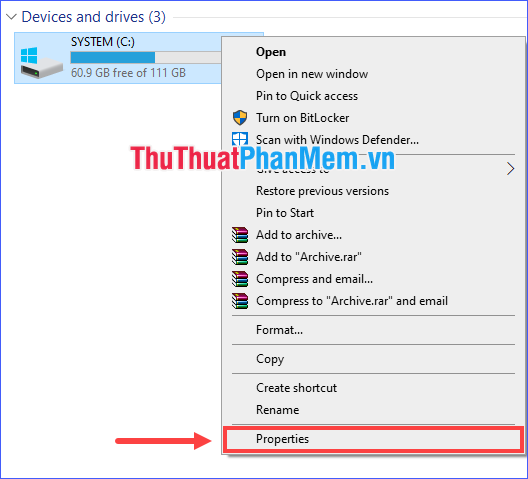
Bước 2: Click vào Disk Cleanup.
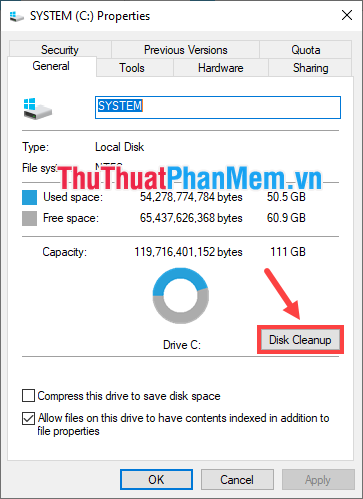
Bước 3: Bạn sẽ thấy một danh sách các loại file có thể được dọn dẹp. Chọn những loại bạn muốn xoá rồi click OK, hoặc có thể click vào Clean up system files để có thêm nhiều tuỳ chọn xoá hơn.
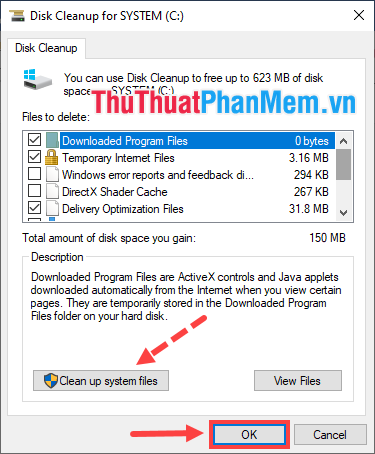
Xoá junk file bằng CCleaner
Phiên bản miễn phí của CCleaner cũng có thể thực hiện rất tốt công việc này. Đây là một trong những ứng dụng được nhiều người tin tưởng nhất để bảo vệ hiệu suất máy tính. Nó có thể xóa các file, thiết lập và mục Registry không còn cần thiết cho trình duyệt Web và nhiều ứng dụng đã cài đặt trên hệ thống của bạn, cũng như các tính năng của Windows.
Để tải về, các bạn truy cập vào liên kết sau: Tải CCleaner.
Một số chú ý trước khi sử dụng CCleaner
– Bạn nên đăng nhập vào tài khoản Administrator để không bị Windows hạn chế xóa một số loại file nhất định.
– CCleaner sửa đổi vĩnh viễn một số file chương trình và hệ thống nhất định. Hãy chắc chắn bạn biết những hậu quả có thể xảy ra.
Hướng dẫn xoá junk file bằng CCleaner
Bước 1: Click vào Health Check để chương trình kiểm tra và dọn dẹp một cách tự động, hoặc click vào Custom Clean ở góc bên trái để bạn tự tuỳ chỉnh những nội dung nào cần dọn dẹp. Ở đây mình chọn Custom Clean.
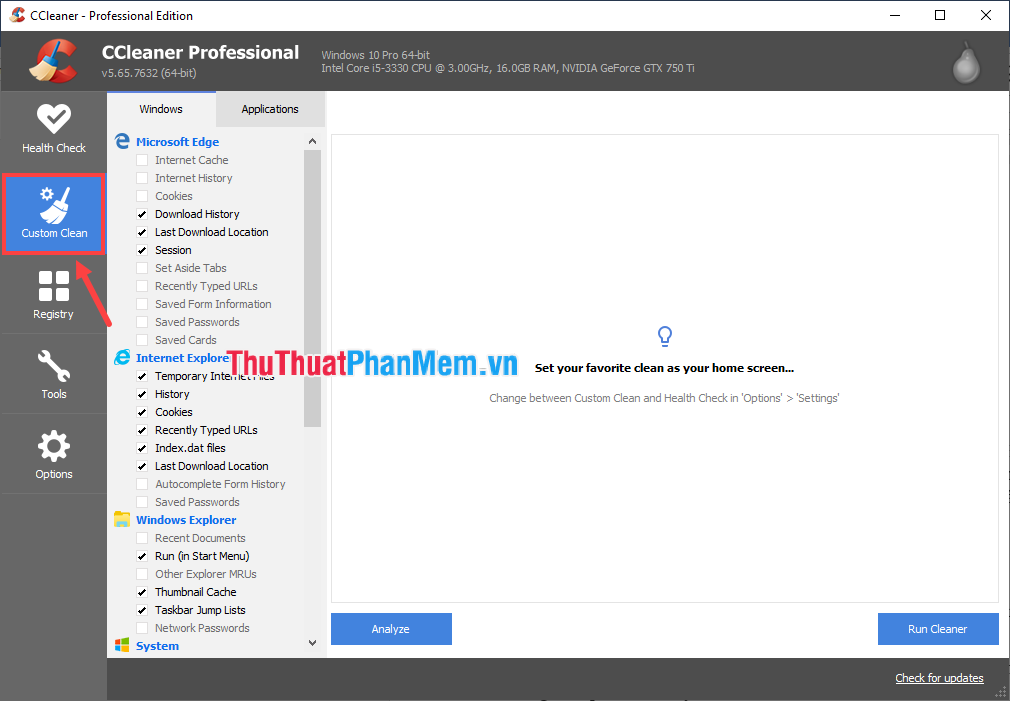
Bước 2: Đánh dấu chọn các nội dung cần xoá trong cả hai tab Windows và Applications.
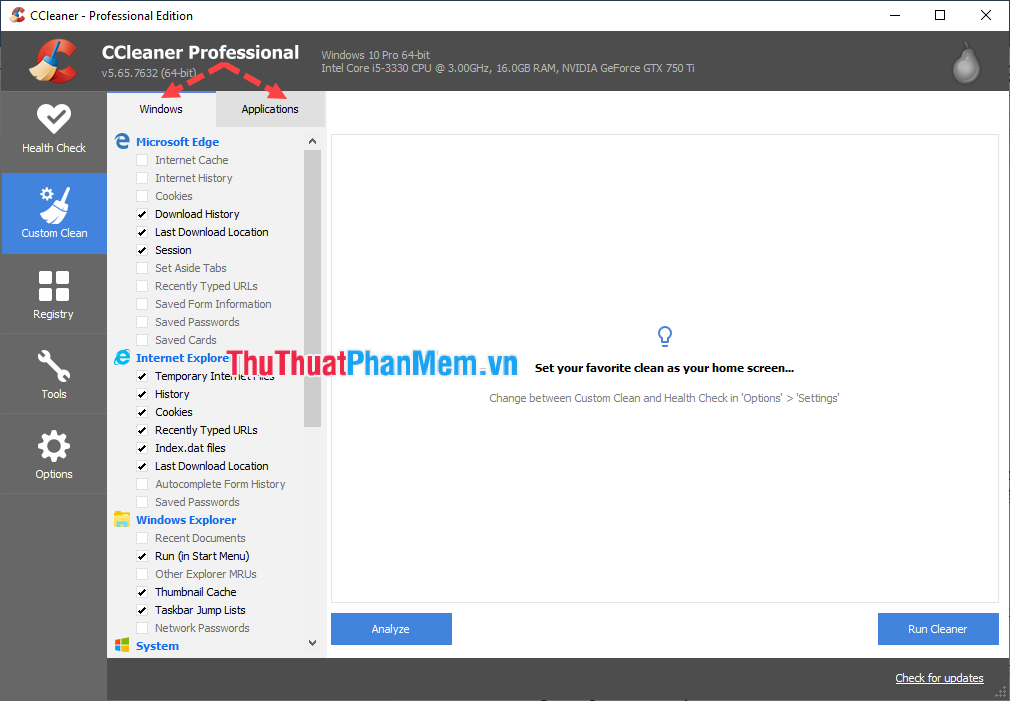
Bước 3: Sau khi đã chọn những nội dung cần xoá, bạn có thể tiến hành xoá luôn. Tuy nhiên với người mới sử dụng CCleaner, bạn nên phân tích trước khi xoá bằng cách click vào Analyze.
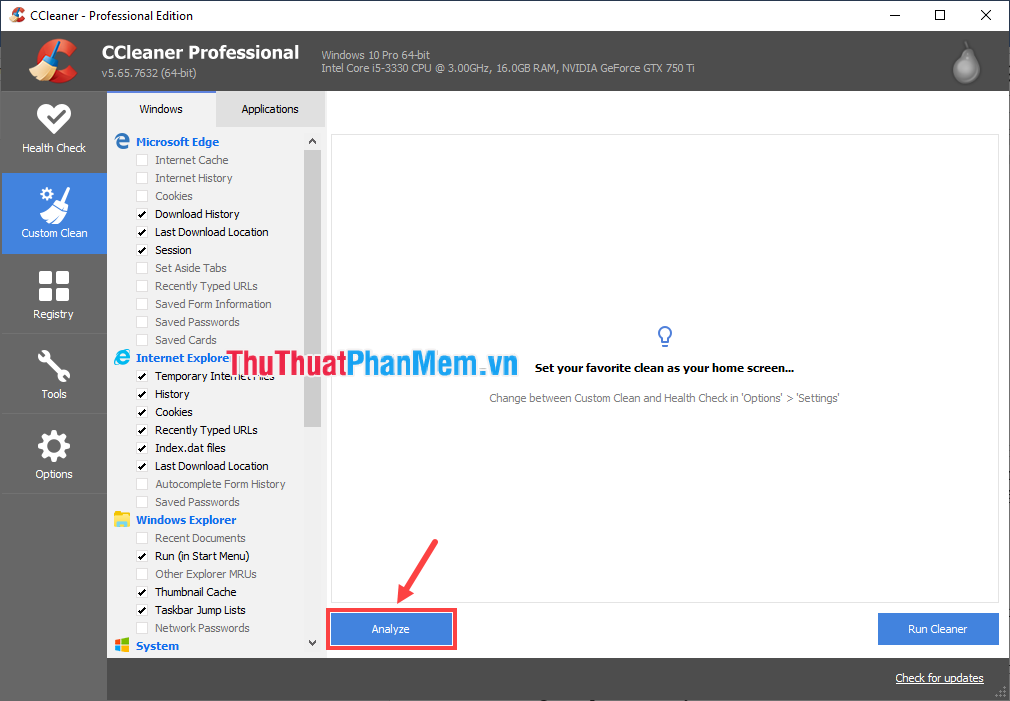
Bước 4: Sau khi phân tích hoàn tất, bạn có thể xem trước những loại file nào sẽ bị xóa trong cửa sổ chương trình. Có hai lựa chọn cho bạn xoá:
(1) Để xoá tất cả chúng, click vào Run Cleaner;
(2) Hoặc nếu chỉ muốn xoá một số loại file nhất định, click chuột phải vào loại file đó rồi chọn Clean…
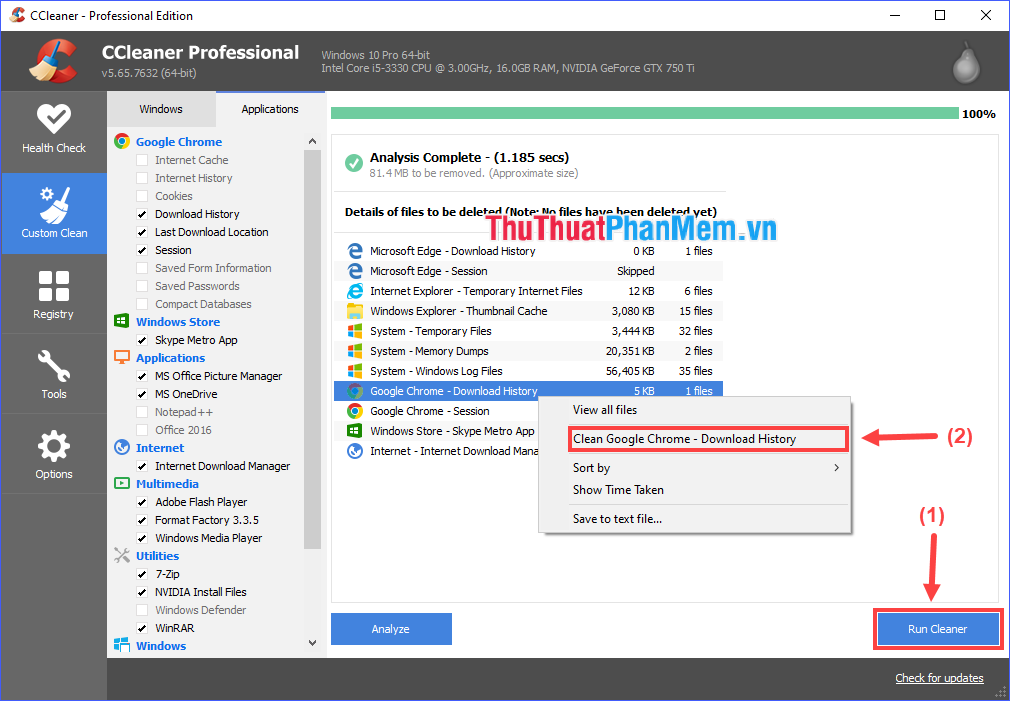
Bước 5: Chờ quá trình dọn dẹp hoàn tất, thời gian dọn dẹp tuỳ thuộc vào lượng junk file có thể phát hiện trong máy.
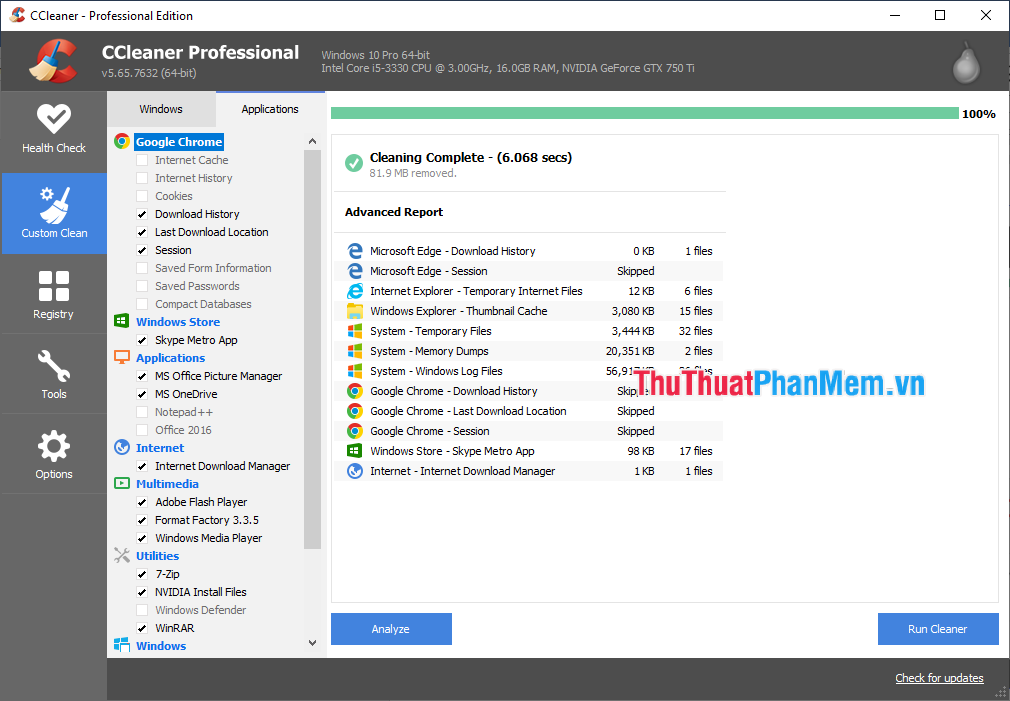
Qua bài viết trên, mình đã giải thích cho các bạn hiểu junk file là gì và một số cách để dọn dẹp junk file. Hi vọng những thông tin vừa chia sẻ ở trên sẽ giúp ích cho bạn, đồng thời chúc máy tính của bạn luôn luôn mạnh khoẻ và hoạt động tốt!
Cảm ơn bạn đã xem bài viết Junk file là gì? tại Pgdphurieng.edu.vn bạn có thể bình luận, xem thêm các bài viết liên quan ở phía dưới và mong rằng sẽ giúp ích cho bạn những thông tin thú vị.
Nguồn: https://thuthuatphanmem.vn/junk-file-la-gi/
Từ Khoá Tìm Kiếm Liên Quan:
